The Beginning
PS工具栏怎么变出香蕉图标?在最近,很多人都在找PhotoShop的彩蛋,例如工具栏出现香蕉图标,那怎么将工具栏的香蕉图标菜单调出来呢,具体该怎么变出香蕉图标,下面就和小编一起来看看吧!
1、以PhotoShop 2019为例,打开PhotoShop软件,随便打开一张图片进入,点击左下角的三个点工具;
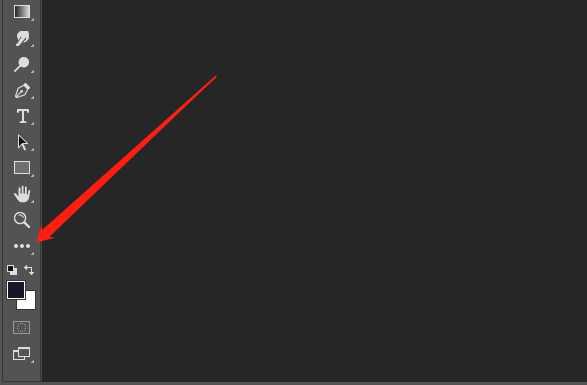
2、如果不显示,点击上方的【编辑】-【工具栏】;
| Empire CMS,phome.net |
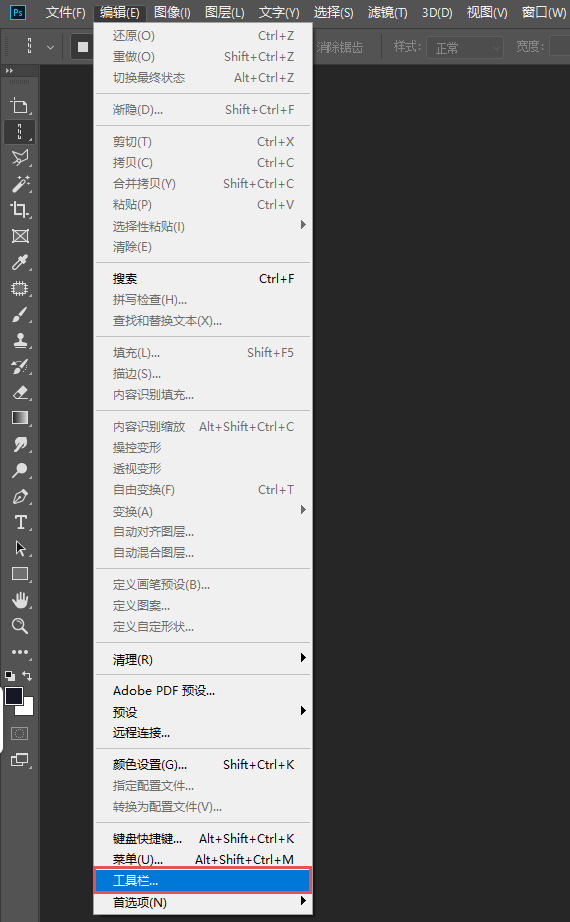
3、然后在自定义工具栏窗口中,选中左下角的三个点按钮,按住【Shift】键不放,点击【完成】;
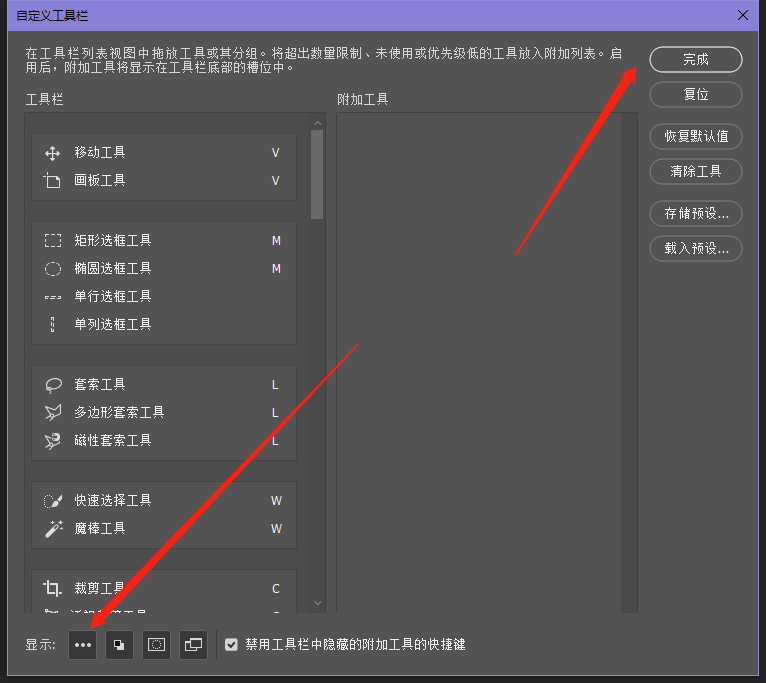
4、在左下角就会出现香蕉图标啦,点击会消失变成三个点按钮;
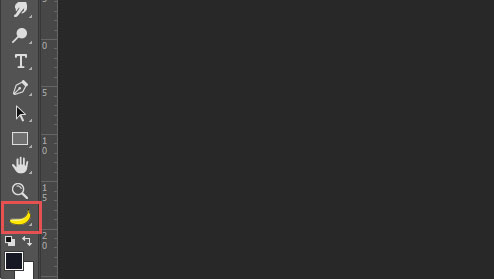
5、也可以长按左下角的三个点,选择【编辑工具栏】,再按住Shift键不松手,点击【完成】同样可以出现香蕉图标。
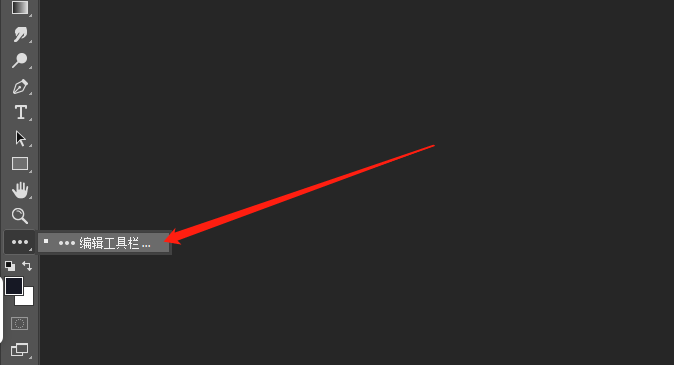
以上就是PS工具栏怎么变出香蕉图标的全部内容了,希望以上内容对您有所帮助!
THE END





